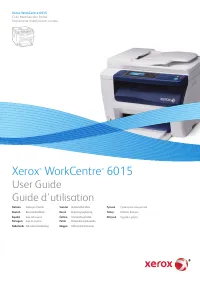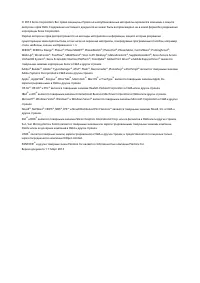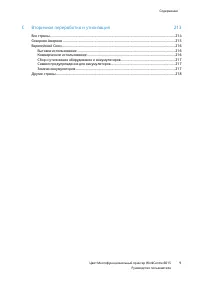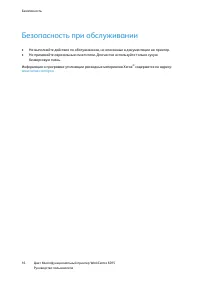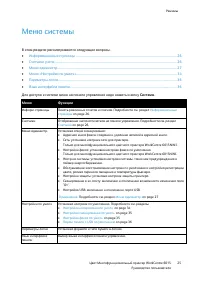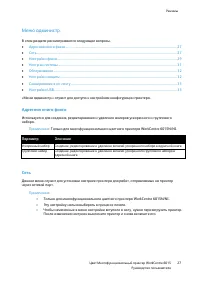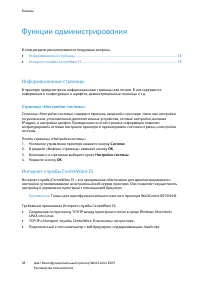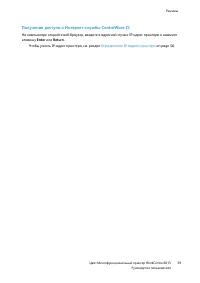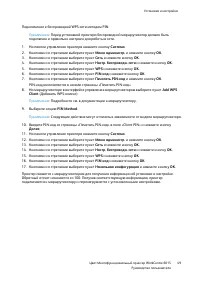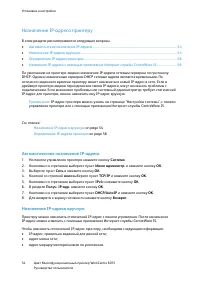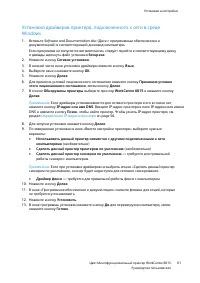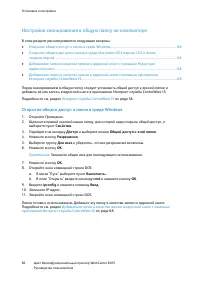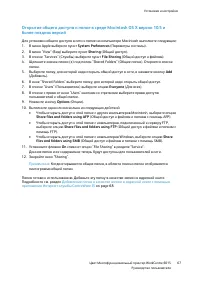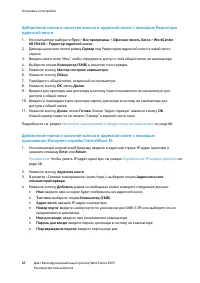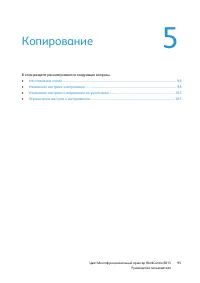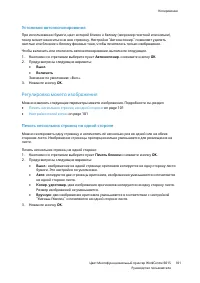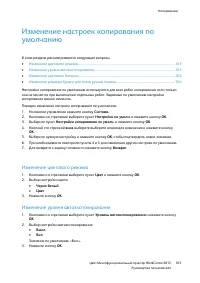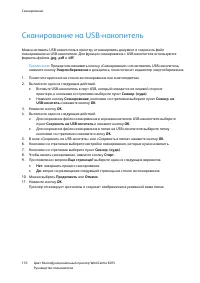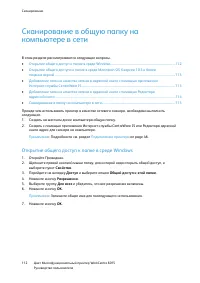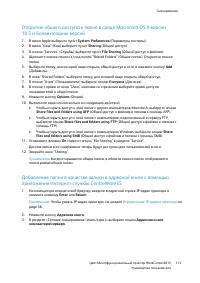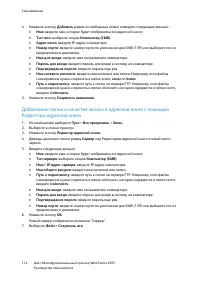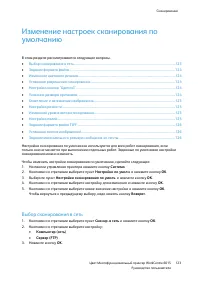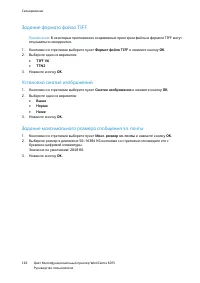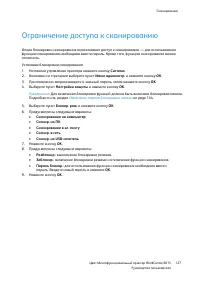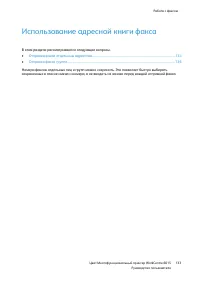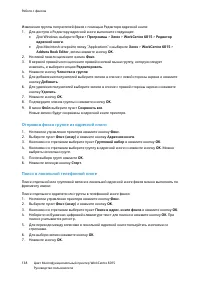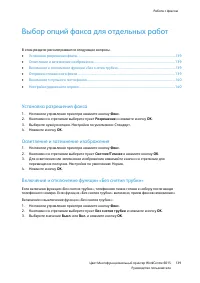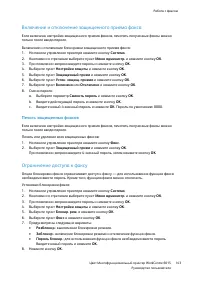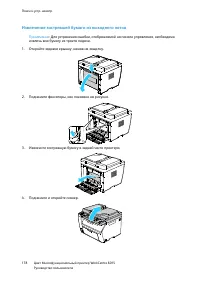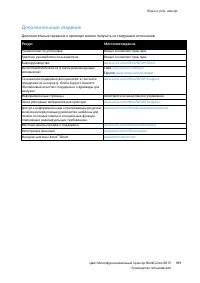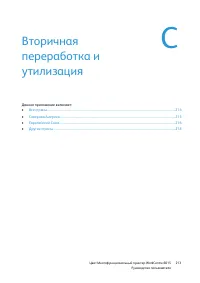Xerox WorkCentre 6015 Drukarka wielofunkcyjna – Instrukcja obsługi w formacie pdf, czytaj online za darmo. Mamy nadzieję, że okaże się ona pomocna w przypadku jakichkolwiek pytań związanych z użytkowaniem urządzenia.
Jeśli nadal masz wątpliwości, zadaj pytanie w komentarzach pod instrukcją.
"Ładowanie instrukcji" oznacza, że musisz poczekać na pobranie pliku, aby móc go przeczytać online. Niektóre instrukcje są bardzo obszerne, a czas ich ładowania zależy od szybkości łącza internetowego.
Установка и настройка
64
Цвет Многофункциональный принтер WorkCentre 6015
Руководство пользователя
Установка принтера
Для подключения по сети настройте принтер, используя протокол Bonjour (Rendezvous), или
подключитесь по протоколу LPD/LPR, указав IP-адрес принтера. Для несетевого принтера
создайте на рабочем столе USB-соединение.
Добавление принтера с использованием протокола Bonjour:
1.
На компьютере в папке "Applications" (Приложения) или на панели откройте
System
Preferences
(Параметры системы).
2.
Выберите
Print & Fax
(Печать и факс).
В левой части окна появится список принтеров.
3.
Щелкните кнопку плюса (
+
) под списком принтеров.
4.
Вверху окна нажмите значок
По умолчанию
.
5.
Выберите принтер в списке и нажмите кнопку
Add
(Добавить).
Примечание:
Если принтер не обнаружен, убедитесь, что он включен, и проверьте подключение
кабеля Ethernet или USB.
Добавление принтера путем указания IP-адреса:
1.
На компьютере в папке "Applications" (Приложения) или на панели откройте
System
Preferences
(Параметры системы).
2.
Выберите
Print & Fax
(Печать и факс).
В левой части окна появится список принтеров.
3.
Щелкните кнопку плюса (
+
) под списком принтеров.
4.
Нажмите
IP
.
5.
Выберите протокол в раскрывающемся списке "Protocol" (Протокол).
6.
Введите IP-адрес принтера в поле "Address" (Адрес).
7.
В поле "Name" (Имя) введите имя принтера.
8.
В раскрывающемся списке "Print Using" (Печать с помощью) выберите
Select a driver to use
(Использовать драйвер).
9.
Выберите модель принтера в раскрывающемся списке.
10.
Нажмите кнопку
Добавить
.
Теперь можно печатать и сканировать. Подробности см. разделы
Печать
on page 73 и
Сканирование
on page 107.
См. также:
Online Support Assistant
(Онлайновый ассистент поддержки) по адресу
www.xerox.com/office/WC6015support
Утилиты
Программы Редактор адресной книги и Диспетчер экспресс-сканирования устанавливаются
автоматически при установке драйвера сканера. Подробности см. раздел
Установка драйверов
и утилит для Macintosh OS X версии 10.5 и более поздних версий
on page 63.
Nadal masz pytania?Nie znalazłeś odpowiedzi w instrukcji lub masz inne problemy? Zadaj pytanie w poniższym formularzu i opisz szczegółowo swoją sytuację, aby inni użytkownicy i eksperci mogli udzielić ci odpowiedzi. Jeśli wiesz, jak rozwiązać problem innej osoby, podziel się swoją wiedzą :)